实现响应式图片的核心方法是设置img { max-width: 100%; height: auto; display: block; },1. 使用srcset和sizes属性实现多尺寸适配;2. 利用<picture>元素实现艺术方向切换;3. 采用webp/avif格式优化文件体积;4. 应用懒加载提升性能;5. 结合flexbox/grid布局控制容器特性;6. 使用background-size/object-fit等属性优化背景图和裁剪效果;常见误区包括忽略height:auto、图片未优化、滥用背景图、缺乏设备测试及过度依赖js。
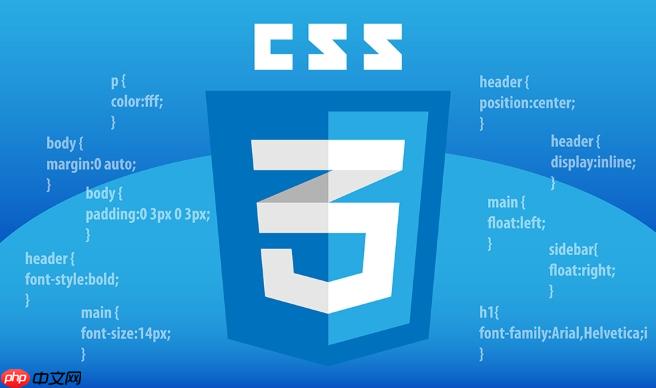
让HTML图片实现响应式,核心在于利用CSS让图片能够根据不同设备的屏幕尺寸和分辨率,自动调整其显示大小,既保证视觉效果不被破坏,又能优化加载性能。最直接且通用的办法就是设置max-width: 100%; height: auto;。
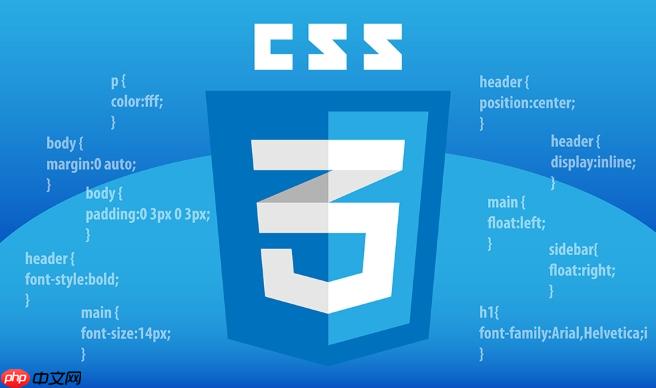
说起来,最直接的办法就是给你的图片(<img>标签)应用以下CSS规则:
img {
max-width: 100%; /* 确保图片不会超出其父容器的宽度 */
height: auto; /* 保持图片的原始宽高比,避免图片变形 */
display: block; /* 有时候,为了消除图片下方可能出现的额外空白,或者更好地控制布局,我会加上这个 */
}这条规则的精髓在于max-width: 100%。它告诉浏览器,图片的最大宽度不能超过其父元素的100%。如果父元素变窄,图片也会跟着缩小;如果父元素变宽,图片最多也只能达到其原始尺寸,不会被拉伸。而height: auto则是一个非常关键的伴侣,它确保了在宽度调整的同时,图片的高度会按比例自动调整,这样你就不会看到被压扁或拉长的图片了。
立即学习“前端免费学习笔记(深入)”;

在我日常工作中,我发现这个组合几乎能解决90%的响应式图片问题。但话说回来,这只是让图片不溢出,真要优化体验,尤其是面对各种高分辨率屏幕和复杂的网络环境时,我们还需要更精细的策略。
光让图片能缩放还不够,用户体验很大程度上取决于加载速度。一张几MB的大图,即便能完美适配小屏幕,下载起来也让人抓狂。我的经验告诉我,解决加载慢的问题,主要从以下几个方面入手:

srcset 和 sizes 属性: 这是现代浏览器处理响应式图片最优雅的方案。srcset允许你提供同一张图片的不同尺寸版本,而sizes则告诉浏览器图片在不同视口下会占据多大的空间。浏览器会根据这些信息,智能地选择最合适的图片版本进行加载。
举个例子:
<img srcset="image-small.jpg 480w,
image-medium.jpg 800w,
image-large.jpg 1200w"
sizes="(max-width: 600px) 480px,
(max-width: 1000px) 800px,
1200px"
src="image-fallback.jpg"
alt="一张描述性的图片">这里,480w、800w、1200w表示图片的固有宽度。sizes则定义了在不同视口宽度下,图片预计显示的宽度。比如,当屏幕宽度小于600px时,图片将显示480px宽。浏览器会根据这个信息和设备的DPR(设备像素比),从srcset中选择最合适的图片。
<picture>元素就是为此而生。
<picture>
<source media="(max-width: 600px)" srcset="image-cropped.jpg">
<source media="(min-width: 601px)" srcset="image-full.jpg">
<img src="image-fallback.jpg" alt="一张描述性的图片">
</picture>这里,浏览器会从上到下检查<source>标签的media条件,选择第一个匹配的图片。如果都不匹配,或者浏览器不支持<picture>,就会回退到<img>标签的src。
图片格式优化: 使用WebP或AVIF这类现代图片格式,它们通常比JPEG或PNG提供更好的压缩率,同时保持视觉质量。当然,记得提供一个JPEG或PNG的备用格式,以防旧浏览器不支持。
懒加载(Lazy Loading): 对于那些不在首屏的图片,可以考虑使用浏览器原生的懒加载特性:
<img src="image.jpg" loading="lazy" alt="一张描述性的图片">
这样,图片只会在用户滚动到视口附近时才开始加载,显著提升初始加载速度。
在Flexbox或Grid布局中,max-width: 100%; height: auto;依然是基础,但容器的特性会带来一些有趣的表现。
Flexbox/Grid 容器中的图片: 当图片作为Flex Item或Grid Item时,它们会遵守容器的布局规则。例如,在Flex容器中,图片可能会因为flex-shrink属性而缩小,或者因为flex-grow而拉伸(如果height: auto被覆盖)。通常,我会确保图片所在的容器有明确的尺寸限制,或者让图片本身通过max-width: 100%来控制自己。
背景图片(Background Images)的响应式: 对于用作背景的图片,我们通常不会使用<img>标签,而是通过CSS的background-image属性。这时,响应式处理主要依赖于background-size、background-position以及媒体查询。
.hero-section {
background-image: url('hero-desktop.jpg');
background-size: cover; /* 确保背景图片覆盖整个元素,可能会裁剪 */
background-position: center center;
background-repeat: no-repeat;
}
@media (max-width: 768px) {
.hero-section {
background-image: url('hero-mobile.jpg'); /* 小屏幕使用不同的背景图 */
background-size: contain; /* 确保背景图片完整显示,可能会留白 */
}
}background-size: cover会让背景图片尽可能大地填充整个容器,可能会裁剪掉一部分;而background-size: contain则会确保背景图片完整显示,可能会在容器内留白。
object-fit 和 object-position: 这两个CSS属性对于控制<img>或<video>标签在给定内容框内的表现非常有用,尤其是在图片尺寸不确定但需要填充特定区域时。
.thumbnail {
width: 200px;
height: 150px;
overflow: hidden; /* 裁剪超出部分 */
}
.thumbnail img {
width: 100%;
height: 100%;
object-fit: cover; /* 确保图片覆盖整个200x150px区域,可能会裁剪 */
object-position: center center; /* 裁剪时居中显示 */
}object-fit有fill(拉伸填充)、contain(等比缩放,不裁剪,可能留白)、cover(等比缩放,裁剪,覆盖)、none(不缩放,按原始尺寸显示)、scale-down(在none和contain之间选择最小的一个)。这给了我们对图片显示方式极大的控制权。
在我的开发经历中,总会遇到一些坑,有些是新手常犯的,有些甚至老手也会一时疏忽:
忘记 height: auto; 或强制固定高度: 这是最常见的错误。如果只设置了max-width: 100%,而没有height: auto,或者直接给img设置了固定的height值,那么当宽度变化时,图片的高度不会同步调整,导致图片被拉伸或压缩,变得面目全非。我见过太多因为这个小细节导致图片变形的页面。
图片文件过大,未进行优化: 即使图片能响应式缩放,但如果原始文件大小是几MB,那么用户在移动设备上加载时依然会消耗大量流量和时间。srcset和<picture>虽然能选择更小的图片,但如果源文件本身就没优化好,效果也会打折扣。始终记住,在上传图片前,先进行适当的压缩和尺寸调整。
滥用背景图片: 有些开发者喜欢用CSS背景图片来显示内容图片。这在某些设计场景下确实方便,但对于那些承载实际信息、需要SEO优化或者需要可访问性支持(如alt文本)的图片,使用<img>标签是更合适的选择。背景图片无法直接提供alt文本,对搜索引擎也不那么友好。
不测试不同设备和视口: 这是一个很容易被忽视但极其重要的环节。在PC浏览器上通过拖拽窗口来模拟响应式,往往不能完全反映真实移动设备的渲染效果和性能。物理设备测试,或者至少使用浏览器开发者工具的设备模拟模式,是必不可少的。我经常发现,在特定尺寸下,图片可能会出现意想不到的布局问题,或者裁剪效果不佳。
过度依赖 JavaScript 解决方案: 虽然有些复杂的响应式需求可能需要JS辅助,但如果仅仅是为了实现基本的图片缩放或srcset功能,完全可以用纯CSS和HTML解决。过度依赖JS会增加页面的加载时间和复杂性,降低性能和可维护性。能用原生HTML/CSS解决的问题,尽量避免JS。
总的来说,响应式图片适配并非一蹴而就,它是一个结合了HTML结构、CSS样式、图片优化策略以及实际测试的综合过程。理解这些工具和潜在问题,能帮助我们构建出既美观又高效的网页。
以上就是HTML图片如何响应式_CSS适配方案的详细内容,更多请关注php中文网其它相关文章!

HTML怎么学习?HTML怎么入门?HTML在哪学?HTML怎么学才快?不用担心,这里为大家提供了HTML速学教程(入门课程),有需要的小伙伴保存下载就能学习啦!

Copyright 2014-2025 https://www.php.cn/ All Rights Reserved | php.cn | 湘ICP备2023035733号